本photoshop教程主要介紹淡紅色人物照片的制作方法。思路:先把人物整體調下色彩對比及層次,然后再用通道減少雜色,再對人物局部上色,色彩可以按照自己的喜歡設置。
原圖

最終效果

|||
1.打開原圖按ctrl + j復制一層,執行菜單:圖像 > 應用圖像,參數設置如圖1

<圖1>
2.創建漸變映射調整圖層顏色設置如圖2,確定后把圖層混合模式改為“顏色加深”,選擇黑色畫筆工具把人物鼻子及頭發部分稍微涂一下,效果如圖3。

<圖2>

<圖3>
|||
3.新建一個圖層填充顏色:#b8888d,然后把圖層混合模式改為“柔光”,再按ctrl + j復制一層,效果如圖4。

<圖4>
4.新建一個圖層按ctrl + alt + shift + e蓋印圖層,選擇菜單:圖像 > 模式 > lab模式,點通道面板。選擇a通道按ctrl + a全選,按ctrl + c復制,點b通道按ctrl + v粘貼,回到圖層面板,選擇菜單:圖像 > 模式 > rgb模式,效果如圖5。

<圖5>
|||
5.創建可選顏色調整圖層,參數設置如圖6,效果如圖7。
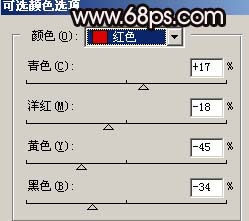
<圖6>

<圖7>
6.新建一個圖層按ctrl + alt + shift + e蓋印圖層,選擇加深/減淡工具適當調下明暗度,然后再用topaz濾鏡銳化一下,效果如圖8。

<圖8>
|||
7.新建一個圖層前景顏色設置為:#fc5bc9,使用畫筆工具把人物嘴唇涂紅,把圖層混合模式改為“柔光”,再適當給人物加點腮紅效果如圖9。

<圖9>
8.整體調整下顏色,再用模糊工具適當哪個把一些雜亂的地方模糊一下,完成最終效果。

<圖10>
新聞熱點
疑難解答